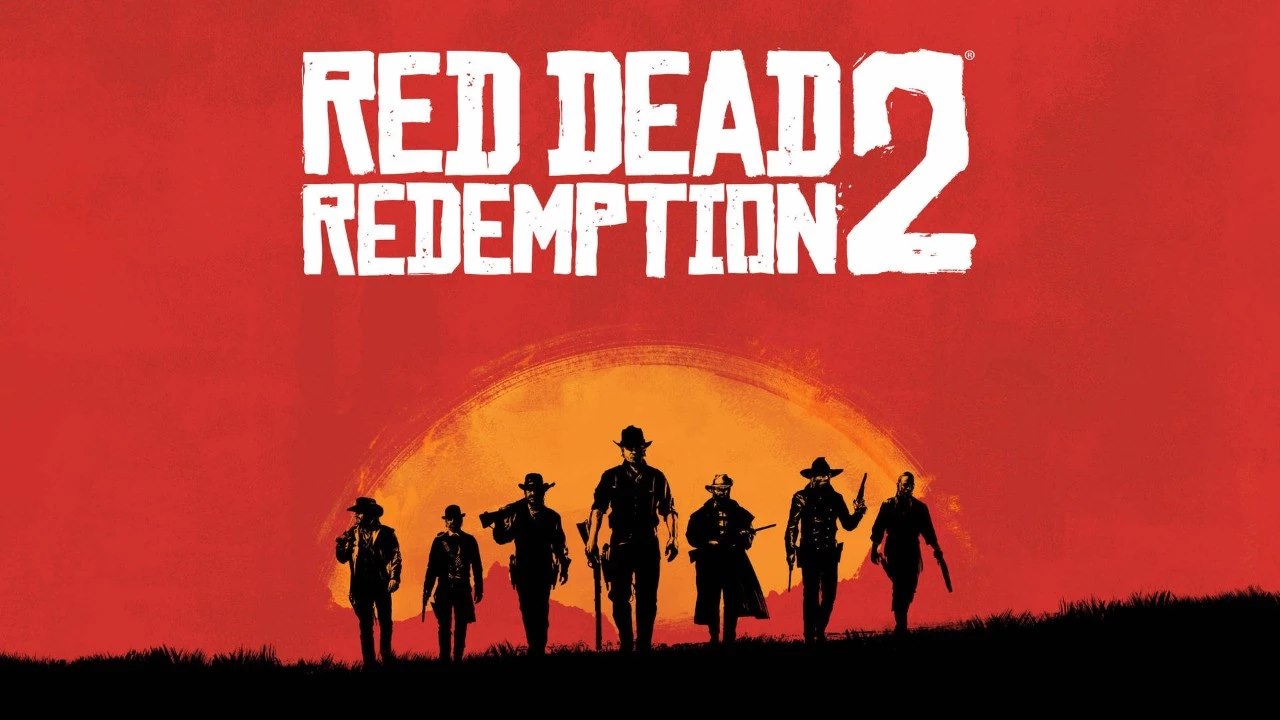Рекомендации по устранению проблем с запуском игр
Пользователи Windows могут столкнуться со следующими проблемами и решениями:
- Обновление Windows: Убедитесь, что установлены все обновления системы, поскольку они могут включать исправления ошибок и улучшения производительности для игр.
- Обновление драйверов компьютера: Проверьте наличие обновлений для драйверов вашей видеокарты, звуковой карты и других аппаратных компонентов. Устаревшие драйверы могут вызывать сбои в работе игр.
- Проверка целостности файлов игры: Используйте функцию проверки файлов в клиенте игры, чтобы убедиться, что все файлы игры присутствуют и не повреждены. Отсутствие или повреждение файлов может привести к проблемам с запуском игры.
- Отключение лишнего ПО: Некоторые сторонние программы, такие как антивирусы и оверлеи, могут конфликтовать с играми. Попробуйте временно отключить такие программы, чтобы проверить, решает ли это проблему.
- Проверка системных требований игры: Убедитесь, что ваш компьютер соответствует минимальным системным требованиям для игры, в которую вы пытаетесь играть. Если ваш компьютер не соответствует требованиям, игра может вообще не запуститься или работать нестабильно.
Что делать если игра на ПК не запускается?
Столкнувшись с проблемой запуска игры на ПК, рекомендуем предпринять следующие меры на основании рекомендаций службы поддержки Steam:
- Обновите операционную систему Windows. Устаревшие версии ОС могут вызывать конфликты и мешать запуску игр.
- Обновите драйверы ПК. Устаревшие драйверы графической карты, звуковой карты и других устройств могут негативно влиять на работу игр.
- Проверьте целостность файлов игры. В процессе загрузки или установки файлы игры могут быть повреждены. Проверка целостности файлов восстановит поврежденные данные.
- Отключите лишнее программное обеспечение. Некоторые программы, такие как антивирусы, могут конфликтовать с Steam и препятствовать запуску игр.
- Проверьте системные требования игры. Убедитесь, что характеристики вашего ПК соответствуют минимальным системным требованиям для запуска игры.
Дополнительные советы:
- Перезагрузите компьютер. Это простой, но часто эффективный способ устранить временные проблемы.
- Проверьте подключение к Интернету. Некоторые игры требуют постоянного подключения к сети для запуска.
- Запустите игру от имени администратора. Это может предоставить приложению необходимые права для доступа к системным ресурсам.
- Рассмотрите восстановление системы. Если проблема возникла после недавних изменений в системе, восстановление системы может вернуть ее в состояние, когда игра запускалась без проблем.
Как восстановить стандартные игры Windows 10?
Восстановить стандартные игры Windows 10 просто: в разделе «Приложения и возможности» выберите приложение, далее «Дополнительные параметры», а затем кнопку «Восстановить».
Почему не грузятся игры?
Проблемы со скачиванием приложений из Google Play Маркета Существует ряд причин, по которым приложения из Google Play Маркета могут не загружаться: 1. Проблемы с кэшем Кэш — это временные данные, которые хранятся на вашем устройстве для повышения скорости загрузки. Слишком большой кэш может привести к проблемам со скачиванием. 2. Проблемы с сетью Нестабильное или медленное интернет-соединение может помешать процессу загрузки. Убедитесь, что ваше устройство имеет надежное подключение к Интернету. 3. Проблемы с Google-аккаунтом Если ваш Google-аккаунт не работает должным образом, это может повлиять на процесс загрузки. Проверьте правильность введенных учетных данных и при необходимости сбросьте пароль. Дополнительная информация: * Перед тем как приступить к загрузке, убедитесь, что на вашем устройстве достаточно памяти. * Перезагрузите устройство и очистите кэш Google Play Маркета, чтобы устранить любые временные сбои. * Если проблема не устраняется, попробуйте переустановить Google Play Маркет. * В случае возникновения проблем, связанных с Гугл-аккаунтом, обратитесь в службу поддержки Google.
Почему компьютер не запускает программу?
Отсутствие критических файлов запуска
Незапущенная программа сигнализирует об отсутствии или повреждении необходимых файлов, таких как исполняемые файлы (.exe), библиотеки (.dll) и конфигурации (.ini).
- Проверьте наличие и целостность этих файлов в папке установки.
- Устраните поврежденные файлы путем переустановки программы или восстановления из резервной копии.
- Используйте средства защиты от вредоносного ПО для предотвращения заражения, которое может привести к повреждению файлов.
Как обновить службы игр Windows 10?
Для обновления Служб игр Windows 10:
- Нажмите кнопку Пуск в нижнем левом углу экрана.
- В поле поиска введите Microsoft Store и нажмите на соответствующий результат.
- Перейдите в раздел Библиотека.
- В области Обновления и загрузки найдите приложение Xbox или приложение Службы игр.
- Если доступно обновление, нажмите Обновить.
- Полезная информация: * Службы игр Windows 10 необходимы для запуска различных игр и функций Xbox на ПК. * Регулярное обновление служб игр обеспечивает стабильность системы и улучшает игровой процесс. * Если вы столкнулись с проблемами при запуске игр или доступе к функциям Xbox, проверьте наличие обновлений для служб игр.
Где находятся стандартные игры виндовс 10?
Для доступа к стандартным играм Windows 10, установленным из Microsoft Store, выполните следующие шаги:
- Используйте учетную запись Microsoft, с которой производилась установка игр.
- В Microsoft Store выберите раздел «Мои игры«.
В разделе «Мои игры» отражаются все игры, установленные на текущем устройстве.
Почему так долго загружаются игры?
В дополнение к упомянутым причинам, на время загрузки игр могут влиять и другие факторы:
- Нагрузка на домашнюю сеть: Если несколько устройств одновременно подключаются к Интернету, это может снизить пропускную способность и замедлить загрузку игр.
- Физическое местоположение: Расстояние между вашим местоположением и сервером содержимого может повлиять на скорость загрузки. Более удаленные серверы потребуют более длительного времени для передачи данных.
- Размер загрузок или обновлений: Более крупные файлы, такие как обновления программного обеспечения или новые игры, потребуют больше времени для загрузки.
- Запущенная игра: Даже если игра запущена в фоновом режиме, она может использовать пропускную способность и замедлять загрузку. Рекомендуется полностью закрыть игру перед началом загрузки.
- Режим удаленной игры: Если вы подключаетесь к своей консоли с компьютера через режим удаленной игры, это может снизить пропускную способность и увеличить время загрузки.
Что делать если не запускаются приложения на виндовс 10?
В случае возникновения проблем с запуском приложений в Windows 10 рекомендуется выполнить следующие шаги:
- Нажмите кнопку Пуск в левом нижнем углу экрана.
- Выберите пункт Параметры (значок шестеренки).
- В открывшемся окне выберите раздел Обновление и безопасность.
- В левом меню выберите пункт Устранение неполадок.
- В списке доступных средств устранения неполадок найдите пункт Приложения Магазина Windows.
- Нажмите кнопку Запустить средство устранения неполадок.
Средство устранения неполадок автоматически проверит наличие проблем и предпримет необходимые действия для их устранения.
Дополнительная информация:
- Если у вас установлено несколько антивирусных программ, попробуйте временно отключить их, так как они могут блокировать работу приложений.
- Убедитесь, что дата и время на вашем компьютере установлены правильно. Неверная настройка даты и времени может привести к проблемам с запуском приложений.
- Попробуйте создать новую учетную запись пользователя и запустить приложения из этой учетной записи. Это поможет определить, является ли проблема специфичной для текущего пользователя.
- Если перечисленные выше шаги не помогли, вы можете попытаться сбросить кэш приложения Магазина Windows. Для этого выполните команду wsreset.exe в командной строке.
Что делать если не запускается приложение на виндовс 10?
Если приложения из магазина Windows не запускаются на Windows 10, попробуйте следующее:
- Откройте Параметры (кнопка Пуск) → Обновление и безопасность → Устранение неполадок.
- В разделе Поиск и устранение других проблем выберите Приложения из магазина Windows и нажмите Запустить средство устранения неполадок.
Как обновить игровые службы?
Для обновления Игровых служб и приложения Xbox:
- Откройте Microsoft Store из меню «Пуск».
- Перейдите в раздел «Библиотека».
- Проверьте наличие обновлений для приложений Xbox и Игровые службы.
- Если обновления доступны, нажмите «Обновить».
Как открыть игровой режим на виндовс 10?
Как активировать игровой режим в Windows 10 Инструкция:
- Запустите меню «Пуск».
- Перейдите в «Параметры».
- Выберите раздел «Игры».
- В левом меню перейдите в «Игровой режим».
- Переключите ползунок в положение «Вкл.».
- Дополнительная информация: * Игровой режим оптимизирует производительность системы для игр, выделяя больше ресурсов и приостанавливая фоновые задачи. * Режим автоматически включается при запуске игры, если он включен в настройках. * Для некоторых игр требуется вручную включить игровой режим в их настройках. * Игровой режим не требуется для большинства игр, но может повысить производительность в требовательных играх. * Для отключения игрового режима повторите шаги инструкции и установите ползунок в положение «Выкл.».